آموزش مثالی ساده از برنامه نویسی در نرم افزار متلب (ویدیو)
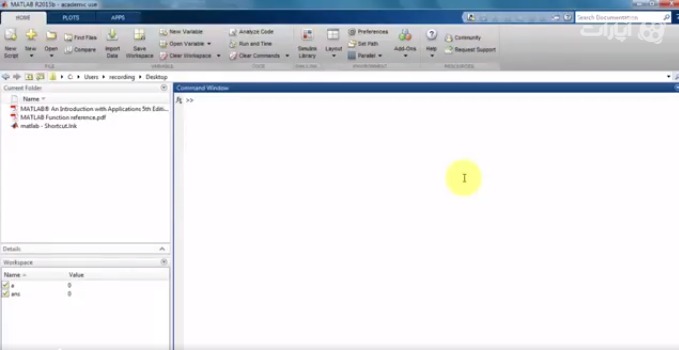
برنامه نویسی یکی از مهم ترین بخش ها در تمام رشته های مهندسی می باشد. در این پست، یک ویدو آموزشی از برنامه نویسی به زبان ساده را به کمک نرم افزار قدرتمند متلب برای شما تهیه کرده ایم.
باز هم هرگونه سوالی پیرامون برنامه نویسی متلب دارید در بخش نظرات با ما مطرح نمایید خوشحال خواهیم شد.
برنامهنویسی در متلب
برنامهنویسی در متلب یک ابزار قدرتمند برای تحلیل دادهها، مدلسازی و شبیهسازی است. در اینجا به برخی از نکات کاربردی که میتواند به بهبود کیفیت کدهای متلب شما کمک کند اشاره میکنیم:
۱. مستندسازی کد (Documentation)
تعریف کامنتها: استفاده از کامنتها برای توضیح بخشهای مختلف کد. در متلب، برای اضافه کردن کامنت از درصد (`%`) استفاده کنید.
استفاده از Help: تعریف توضیحات برای توابع و اسکریپتها با استفاده از بخش `help` در ابتدای فایل.
% این تابع مجموع دو عدد را برمیگرداند
% Usage: result = mySum(a, b)
function result = mySum(a, b)
result = a + b;
end
۲. بهینهسازی عملکرد کد (Performance Optimization)
پیش تخصیص (Preallocation): ماتریسها و آرایهها را پیش تخصیص دهید تا از زمان اجرای کد کاسته شود.
% بهینهسازی حلقه
n = 1000;
A = zeros(n, n); % پیش تخصیص
for i = 1:n
for j = 1:n
A(i, j) = i + j;
end
end
برداریسازی (Vectorization): از برداریسازی استفاده کنید تا از حلقههای تکراری جلوگیری شود.
% برداریسازی جمع دو آرایه
A = 1:10;
B = 1:10;
C = A + B;
۳. مدیریت خطاها و اشکالزدایی (Error Handling and Debugging)
استفاده از trycatch: برای مدیریت خطاها از بلوکهای `trycatch` استفاده کنید.
try
result = someFunction(input);
catch ME
disp('An error occurred:');
disp(ME.message);
end
اشکالزدایی (Debugging): از ابزارهای اشکالزدایی متلب مانند `dbstop`، `dbstep` و `dbquit` استفاده کنید.
dbstop if error % توقف در صورت بروز خطا
% کد شما
dbclear if error % حذف توقف
۴. استفاده از توابع و اسکریپتها (Functions and Scripts)
تعریف توابع: کدهای مربوط به یک وظیفه خاص را در یک تابع جداگانه قرار دهید.
function output = myFunction(input)
output = input^2;
end
اسکریپتها: از اسکریپتها برای اجرای مجموعهای از دستورات بدون ورودی و خروجی استفاده کنید.
۵. تعامل با کاربر (User Interaction)
ورودی و خروجی: از توابع `input` و `disp` برای تعامل با کاربر استفاده کنید.
name = input('Enter your name: ', 's');
disp(['Hello, ' name '!']);
رسم نمودارها: از توابع رسم نمودار متلب مانند `plot`، `scatter` و `bar` برای نمایش دادهها استفاده کنید.
x = 1:10;
y = x.^2;
plot(x, y);
xlabel('Xaxis');
ylabel('Yaxis');
title('Plot of y = x^2');
۶. سازماندهی کد (Code Organization)
استفاده از پوشهها: کدهای خود را در پوشههای مناسب قرار دهید تا به راحتی قابل دسترسی باشند.
استفاده از نامگذاری مناسب: از نامگذاری مناسب و معنادار برای متغیرها، توابع و فایلها استفاده کنید.
۷. ابزارهای مفید متلب (Useful MATLAB Tools)
Profiler: از ابزار پروفایلر متلب برای تحلیل عملکرد کد و شناسایی بخشهای کند استفاده کنید.
profile on;
% اجرای کد
profile viewer;
با رعایت این نکات، میتوانید کدهای خود را در متلب بهینهتر، خواناتر و قابل نگهداریتر کنید.




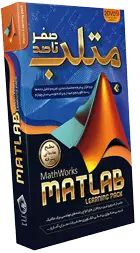

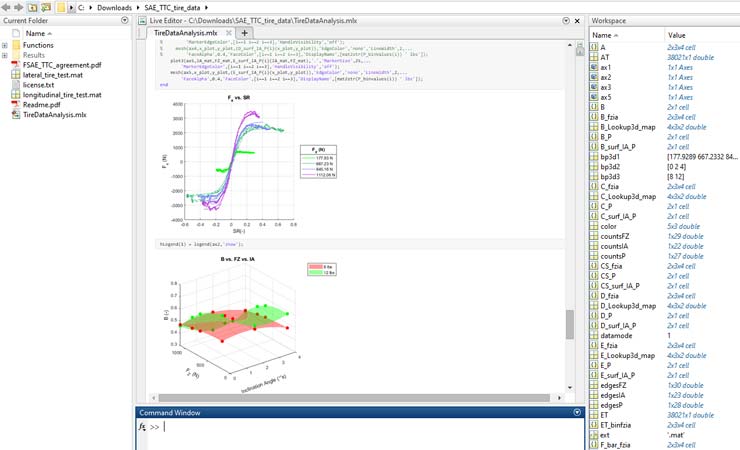
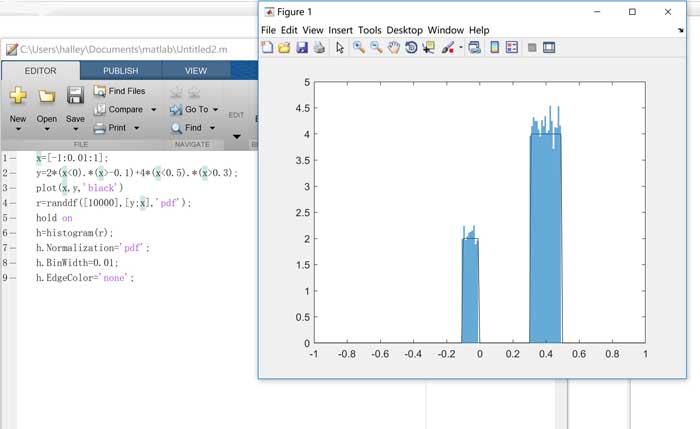
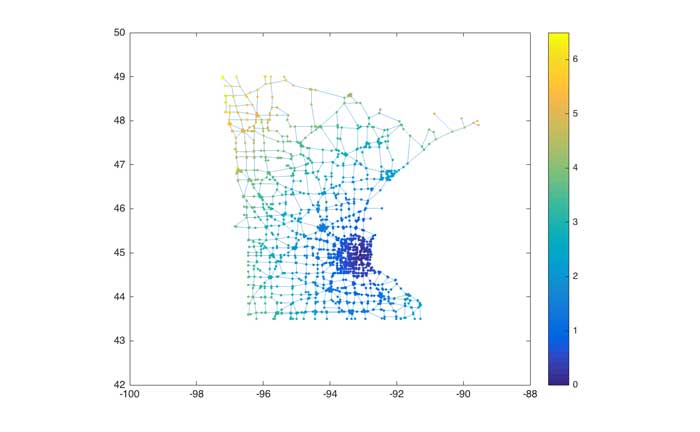
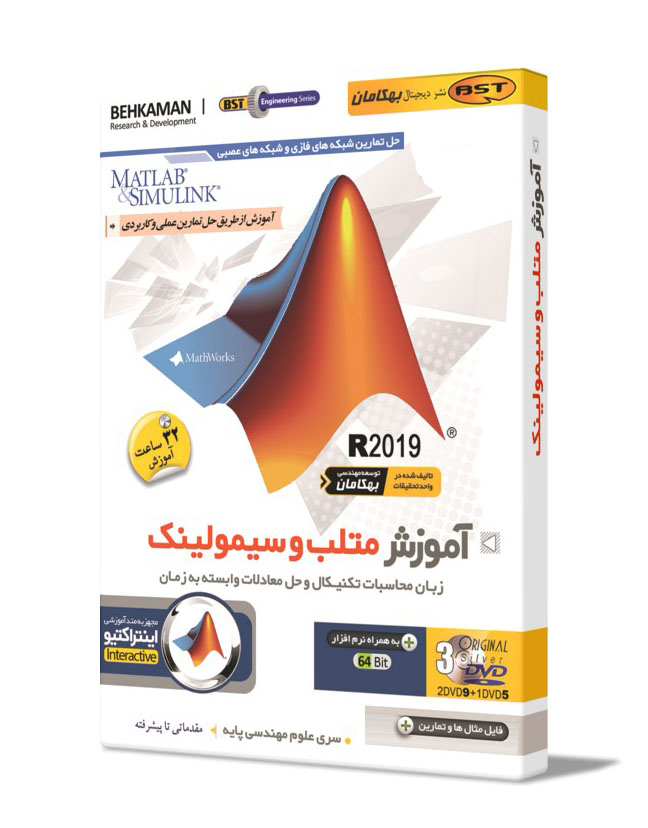
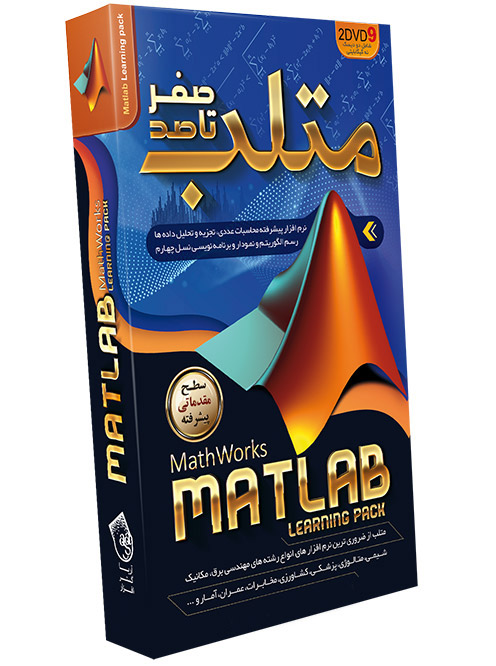
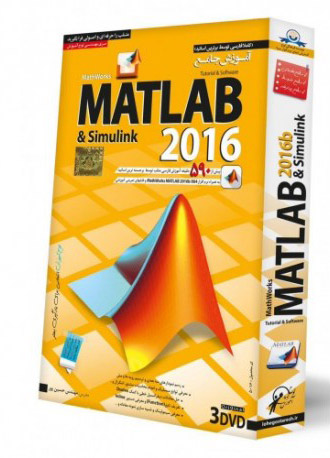
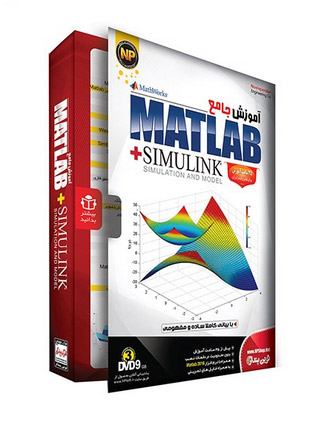
من رشتم کامپوتر نیست از کجا شروع کنم
پاسخخدا خیرت بده برادر
پاسخخیلی عالی بود دستتون درد نکنه واقعا
پاسخای کاش فصل های بعدی هم بودن
برای اینکه بقیه ویدوهای اموزش متلب رو بگیریم چیکار کنیم
پاسخ